Тип данных определяет род информации и методы ее обработки и хранения, количество выделяемой памяти. Можно непосредственно использовать элементарные (базовые) типы данных или создавать собственные (пользовательские) типы на их основе. В настоящей лабораторной работе используются следующие типы данных:
Логический (BOOL)
BOOL логический тип данных. Переменная может принимать 2 значения ИСТИНА (TRUE) или ЛОЖЬ (FALSE). Занимает 8 бит памяти, если не задан прямой битовый адрес.
Целочисленный
INT– целочисленный тип данных. Нижний предел -32768, верхний предел 32768. Размер памяти 16 бит.
Строки
Строковый тип STRING представляет строки символов. Максимальный размер строки определяет количество резервируемой памяти и указывается при объявлении переменной. Размер задается в круглых или квадратных скобках. Если размер не указан, принимается размер по умолчанию - 80 символов.
Длина строки не ограничена в CoDeSys, но строковые функции способны обращаться со строками от 1 до 255 символов!
Пример объявления строки размером до 35 символов:
str:STRING(35):='Просто строка''
Язык функциональных блоковых диаграмм (FBD)
Редактор FBD - графический редактор. Он работает со списком цепей, каждая из которых состоит из логических или арифметических выражений, вызовов функций, программ или функциональных блоков, инструкций возврата и перехода. Аналогичен языку LD.
С основными инструментами языка LD вы познакомились в предыдущих лабораторных работах. В этой работе вы узнаете об операторах и функциях CoDeSys, которые используются в графическом редакторе FBD.
Операторы и функции CoDeSys
В более полном объеме познакомиться с операторами и функциями CodeSys можно в справке программы (верхнее меню ‘Справка’-’Содержание’-‘Операторы и функции’).
Битовые операторы
AND
Побитное И. Операция применима к типам BOOL, INT, BYTE, WORD или DWORD. Для вставки блока ANDна языке FBDнеобходимо на панели инструментов выбрать «Элемент»:

Рисунок 6. Вставка «элемента»
Щелкните левой кнопкой мыши во вторую половину рабочего окна редактора FBDи вставьте, как показано выше элемент. После вставки указанного элемента на экране появиться следующий блок функции AND:
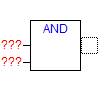
Рисунок 7. Функция ANDна языке FBD.
Вместо знаков вопроса необходимо ввести переменные, которые участвуют в выражении. А с правой стороны блока можно вставлять другие элементы, а также «переходы» на другую строку, «присваивание» переменных. Для нашей задачи необходимо научиться пользоваться переходом на новую строку. Для этого щелкните правой кнопкой мыши в выделенном квадрате, справой стороны блока, и выберете в меню «Переход». Появиться стрелка и знаки вопроса???. Вместо этих знаков вопроса необходимо ввести имя метки на английском языке. По имени этой метки будут продолжаться дальнейшие вычисления. После всех действий блок AND выглядит следующим образом.
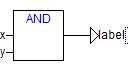
Рисунок 8. Функция ANDна языке FBDи ввод переменных.
Этот пример аналогичен выражению: xANDy = z.
 2015-05-10
2015-05-10 1404
1404
